Velkommen til vores guide til, hvad vi mener er den bedste RG350 custom firmware, der er tilgængelig i øjeblikket. I den gennemgår vi, hvad du skal gøre for at få den installeret på dit system. Vil du genoplive din gamle retro-håndholdte? Læs videre for at finde ud af det…
Hvorfor er Adam den bedste RG350 custom firmware?
Et almindeligt problem, som folk oplevede med anden generation af ANBERNIC-håndholdte, var, at brugerfladen var for simpel. Selvom det ikke var komplekst, skræmte det overordnede layout mindre erfarne brugere, og det blev fundet noget klodset at bruge for selv erfarne brugere.
ADAM Image er et forsøg på at bringe det praktiske design fra det EmulationStation-baserede image på RG351-familien til en ældre serie af enheder. Det omfatter en mere grafisk brugerflade og endda coverbilleder via SimpleMenu GUI.
Derudover har dette image et stort antal forudinstallerede emulatorer, som ikke var til stede på stock-firmwaren, herunder den ofte efterspurgte Sega AMIGA.
Ansvarsfraskrivelse: Dette image kommer ikke med nogen spil eller ekstra BIOS-filer forudindlæst. Selvom vi hos DroiX er stærke fortalere for bevarelse og emulering af spil, hverken tolererer eller anbefaler vi ulovlig deling af ophavsretligt beskyttet indhold.
Det skal du bruge:
- En håndholdt, selvfølgelig! Adam-billedet er kompatibelt med følgende enheder:
- ADAM Firmware Image. Dette vil være et .img.xz image, som du kan downloade fra det officielle github repository.
- Vi har også downloadet og spejlet downloadet til version 1.3 her.
- Software til billedskrivning. Vi foretrækker enten Win32 Disk Imager eller Rufus. I denne vejledning bruger vi Rufus.
- Et lille microSD-kort til operativsystemet (vi anbefaler mindst 4 GB)
- Et større SD-kort til alle dine spil
Trin 1 - Slet dit microSD-kort
Før du fortsætter, anbefales det stærkt, at du sletter dit SD-kort helt. Den bedste måde at gøre det på er at formatere den.
For en oversigt over, hvordan man formaterer et microSD-kort, så det er klar til brug, se dette afsnit af vores ANBERNIC geninstallationsguide.
Nu har du formateret kortet, eller hvis det allerede var tomt, kan vi gå videre til næste afsnit.
Trin 2 - Skriv billedet
For at skrive billedet til microSD-kortet skal du bruge flashing-software som Rufus eller Win32 Disk Imager.
Forudsat at du allerede har downloadet og installeret Rufus, og at du allerede har downloadet ADAM-imagefilen. Dobbeltklik på den eksekverbare Rufus-fil, og du vil se et vindue som på billedet til højre.
Først skal du sikre dig, at det microSD-kort, du flasher, er valgt under afsnittet „Device‟.
Klik derefter på knappen „SELECT‟, og naviger til det Adam-billede, du har downloadet. Vælg den.
Til sidst, når alt er klar, skal du klikke på START-knappen. Blinkningen vil fortsætte automatisk. Frakobl ikke microSD-kortet, og luk ikke Rufus, før dette er afsluttet.

Du skulle nu have et microSD-kort med to partitioner. En FAT32 og en Ext4. Hvis FAT32-partitionen ikke automatisk har fået tildelt et drevbogstav, skal du tildele partitionen et bogstav.
Trin 3 - Kør batchfilen
Nu hvor du har flashet microSD-kortet, er der endnu et trin, du skal igennem, før du kan sætte enheden i dit system.
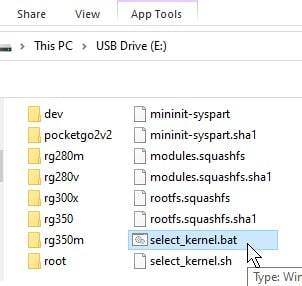
Naviger til fat32-partitionen på kortet. Der vil være en batch-fil, der hedder „select_kernel.bat‟. Dobbeltklik på den for at køre den.
Når du har kørt det, vil du se en kommandoprompt, hvor du bliver bedt om at bekræfte, hvilken enhed Adam-billedet skal bruges på. Indtast det nummer, der svarer til modellen, og tryk derefter på ENTER-tasten.
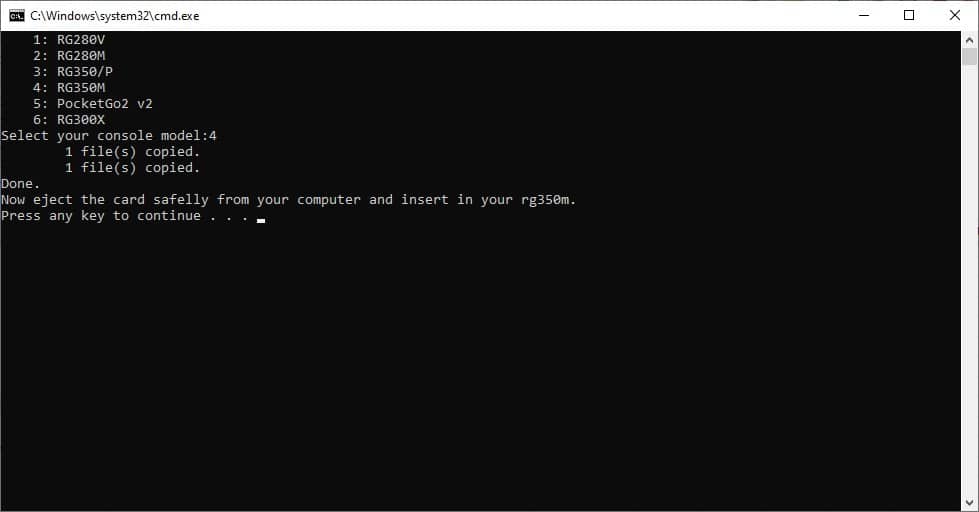
Batchfilen vil derefter udføre nogle handlinger, før den afsluttes og beder dig om at lukke den/skubbe kortet ud.
Nu er dit Adam microSD-kort klar til brug i din enhed. Du skal bare sætte den i, og så er du klar til at gå i gang!
Efter et stykke tid er vi sikre på, at du også vil se, hvorfor dette er den bedste RG350 custom firmware, der er tilgængelig i skrivende stund.
For en mere omfattende dækning af Adams funktioner, eller hvis du gerne vil bidrage til dens udvikling, så tjek github-siden !
OFTE STILLEDE SPØRGSMÅL
Hvor er spillene?
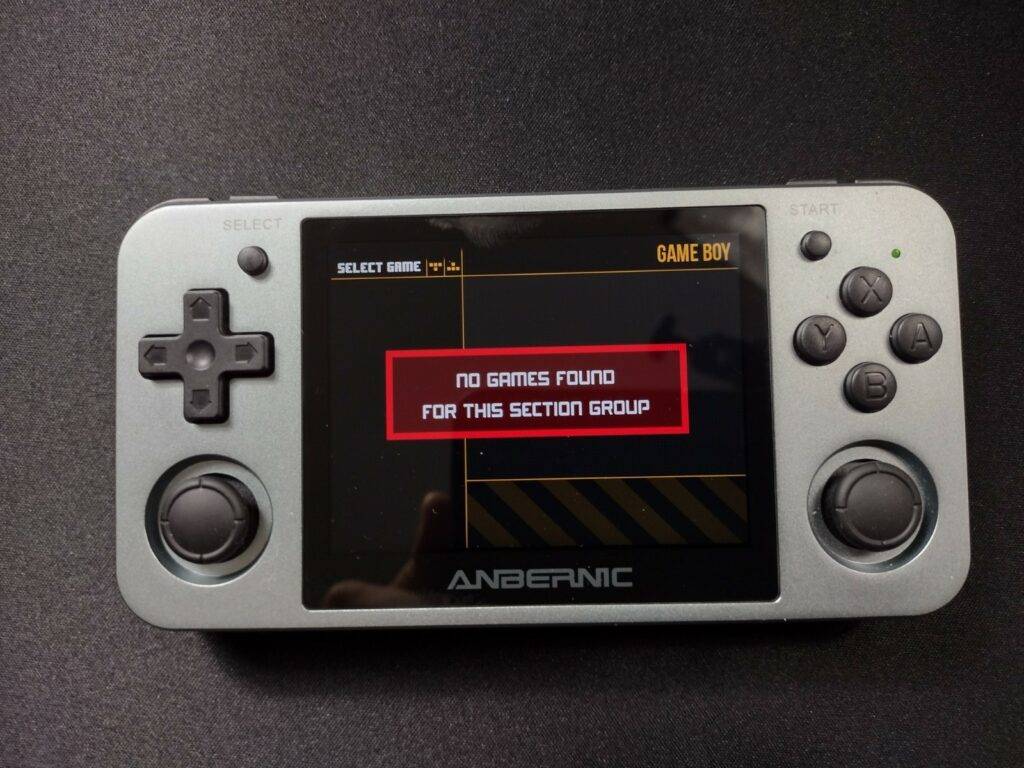
Når du starter systemet for første gang, vil du sandsynligvis ikke se nogen spil. Det skyldes højst sandsynligt, at dit eksterne microSD-kort ikke har det nødvendige layout.
Adam vil lede efter spil på det eksterne SD-kort, forudsat at mappestrukturen er som følger:
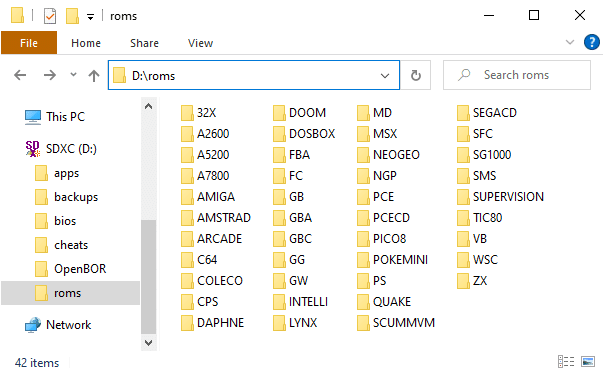
De forskellige mapper svarer til forskellige platforme. „COLECO‟ er f.eks. den mappe, hvor alle dine Colecovision-spil skal ligge.
Hvordan får jeg omslagsbilleder?
Forudsat at dit kort er sat korrekt op, bør der under hver specifik platform være en mappe, der hedder „.previews‟. Hvis der ikke er, kan du lave en.
I denne mappe skal du placere en .png-fil med samme filnavn (minus filtypenavnet) som det spil, du ønsker, den skal gælde for.
Så hvis du for eksempel har et Game Boy-spil, der hedder „MyGame‟, ligger det sådan her:
roms/GB/MyGame.rom
Adam antager, at preview-billedet er placeret sådan her:
roms/GB/.previews/MyGame.png
Hvis det lykkes, vises dit preview nu i menuen.
Hvorfor starter mit spil ikke op?
Det kan der være mange grunde til, men det mest sandsynlige er, at du ikke har den nødvendige BIOS. Ikke alle emulatorer kræver en BIOS (nogle har reverse-engineered/standalone-løsninger), men en stor del af dem gør.
Du kan se en liste over, hvilke BIOS-filer der kræves, på github-siden .










